Cómo aleatorizar tus luces Hue para seguridad extra vacaciones

Si quieres dar la ilusión de que estás en casa cuando estás de vacaciones, tus bombillas inteligentes Phillips Hue ahora tienen Función "imitación de presencia" que hace que la ilusión sea muy simple.
RELACIONADA: Las mejores características experimentales en la nueva sección de Philips Hue's Labs
Históricamente, fue un poco molesto configurar tus luces Hue imitar la presencia de toda la casa. Al principio tenía que confiar en soluciones temporales de terceros o crear laboriosamente su propia lista de temporizadores para todas sus luces diferentes. Ahora, sin embargo, la presencia que imita la función de Labs está fuera de beta y se incorporó a la experiencia de Hue. Es tan simple de usar que puedes configurar todo tu sistema de luz pseudoaleatorizado en cuestión de minutos.
Para seguir, necesitarás un sistema de iluminación Hue con al menos 1 bombilla, un puente que ejecuta firmware actualizado, y la versión más nueva de la aplicación Hue para Android o iOS. Para ahorrarse la frustración, tómese un momento para verificar su respectiva tienda de aplicaciones y asegurarse de que está ejecutando el software más reciente, y verifique si la aplicación tiene alguna alerta de tiempo para actualizar su puente que lo está esperando.
todo actualizado y listo, configurar un temporizador de vacaciones al azar es muy fácil. Simplemente abra la aplicación Hue en su dispositivo móvil. Usando la barra de navegación inferior, selecciona la entrada para "Rutinas".

Dentro del menú Rutinas, selecciona "Otras rutinas".
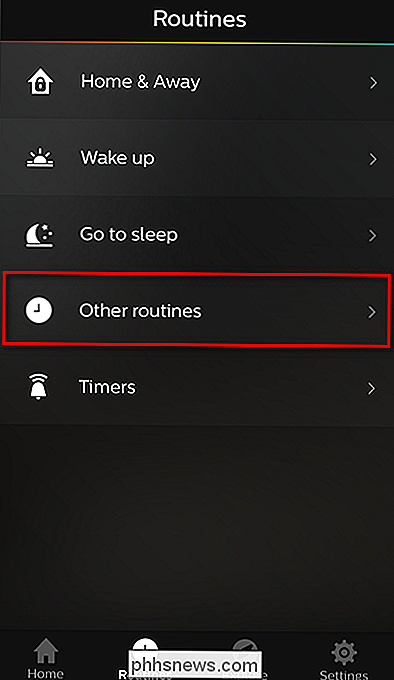
Dentro del menú "Otras rutinas", toca el círculo con el símbolo + en la parte inferior esquina derecha para crear una nueva rutina.
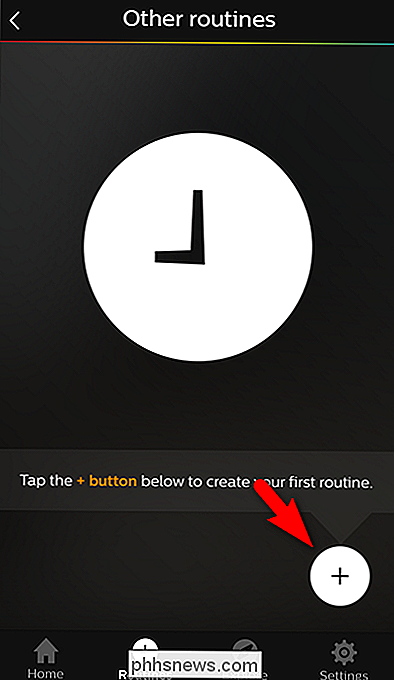
Una vez que ingresas a la pantalla de creación de rutina, estás en el medio, y todas las configuraciones están muy juntas. Darle un nombre de rutina, como "Luces de vacaciones". Seleccione la hora a la que desea que ancle la rutina. Recomendamos escoger un tiempo de 45-60 minutos antes del atardecer, de esa manera su casa no estará a oscuras durante una hora antes de que haya actividad ligera. También debe verificar en qué días desea que se dispare la rutina de luz. En la mayoría de los casos, la mejor solución es verificar todos los días de la semana y luego simplemente activar y desactivar la rutina cuando se vaya de vacaciones y cuando regrese. Sin embargo, si tiene un horario más fijo, por ejemplo, si su trabajo lo aleja de su hogar todos los viernes hasta el lunes, entonces probablemente tenga más sentido que abandone la rutina todo el tiempo y simplemente marque los días que está lejos de casa, entonces no se olvidará de encenderlo.
Finalmente, y esta es la clave de toda la rutina de "imitación de presencia", debe activar o desactivar "Aleatorios".
Por defecto, las luces están configuradas para encenderse instantáneamente (el valor predeterminado de "Fundido: Instantáneo"), y le recomendamos que las deje de esa manera, ya que instantáneamente imita el uso humano real. También puede, opcionalmente, alternar la configuración de "Cantidad de ajuste". La cantidad de ajuste es la cantidad de tiempo antes o después de la hora de inicio establecida para que las luces se enciendan. Cuanto menor es la cantidad, más cerca del tiempo establecido para que se activen las luces, mayor es la cantidad, mayor grado de variabilidad entre el tiempo establecido y el tiempo en que se activan las luces.
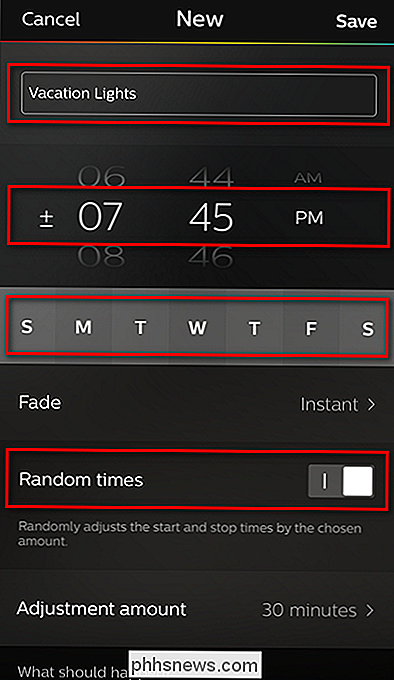
En este punto, desplácese hacia abajo en la configuración "¿Qué debería pasar?" Entrada. Seleccione "¿Dónde?" Para seleccionar qué luces se activarán.
Aquí, puede seleccionar sus luces de una de dos maneras. Puede seleccionar toda la casa marcando "Casa", o puede seleccionar (hasta 4) habitaciones individuales. Lo que seleccionas es una preferencia personal, pero en nuestro caso, dado que la imitación más realista de nuestro uso habitual de la luz sería apagar las luces de la planta baja y encender las luces en el piso de arriba, optamos por elegir las cuatro habitaciones más usadas en la parte superior piso. Le recomendamos que elija las habitaciones que coinciden con la forma en que normalmente usa su casa para darle la apariencia más realista.

Una vez que seleccione las luces que desea, toque la flecha pequeña en la esquina superior izquierda para regresar al menú anterior. Ahí tienes una última ronda de decisiones para tomar. Desplácese hacia abajo debajo de la selección "¿Dónde?" Que acaba de hacer y encontrará la opción para alternar qué "escena" de iluminación se reproduce en cada habitación o en toda la casa a medida que se activa la iluminación. El valor predeterminado es "Brillante", y le recomendamos que se quede con él; puede guardar el efecto disco para otro proyecto.
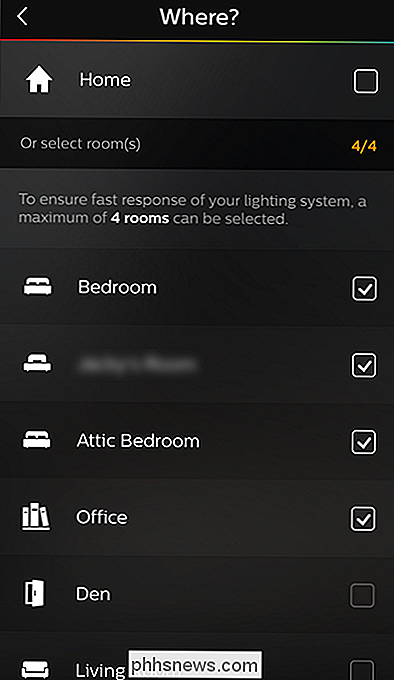
La configuración realmente importante aquí es "Apagar la (s) sala (s) a", sin embargo, ya que no parece muy realista si las luces se encienden y permanecen encendidas durante una semana. Seleccione la hora a la que desea que se apaguen las luces y, al igual que el tiempo de encendido, esta hora de apagado se seleccionará aleatoriamente para cada área con una variable +/- en función del monto de "Ajuste" que seleccionó en la sección anterior. De nuevo, imitar tu rutina habitual es lo mejor, por lo que apagamos las luces para que se apaguen al azar dentro de los treinta minutos antes o después de las 11:30, coincidiendo con nuestro comportamiento habitual de la tarde-noche.
Una vez que hayas hecho esta selección final, simplemente selecciona "Guardar" en la esquina superior derecha. Verá su nueva rutina en la lista de rutina.
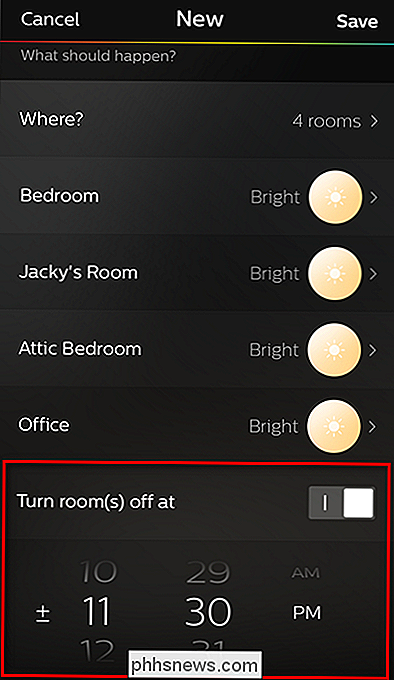
Por defecto, la rutina estará activada, así que simplemente desactívela si todavía no está de vacaciones o déjela activada si se va por la puerta. Cada vez que necesite iluminación doméstica realista y pseudoaleatoria para crear la ilusión de que alguien está en casa, abra la aplicación Hue y encienda el interruptor.
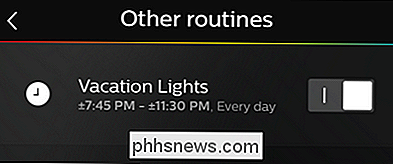

Las mejores aplicaciones de Twitter no oficiales para Android
Los servicios que ofrecen API públicas a menudo obtienen sus mejores herramientas de desarrolladores de terceros. Plataforma social Twitter no es una excepción: casi cualquier persona que use Twitter profesionalmente tendrá TweetDeck en su escritorio, que comenzó como una herramienta independiente antes de que Twitter adquiriera el proyecto.

El menú Nuevo elemento en el Explorador de archivos le permite crear un nuevo elemento para un programa específico en el actualmente abierto carpeta. Puede agregar elementos a este menú para otros programas no incluidos. Verá este menú en la pestaña Inicio del Explorador de archivos y en el menú contextual de cualquier carpeta, como se muestra a continuación: Algunos programas agregan entradas al menú Nuevo elemento automáticamente, y otros no.


